Namestitev SSH-strežnika v Ubuntu
SSH se uporablja za zagotavljanje varne povezave z računalnikom, ki omogoča daljinsko upravljanje ne le skozi lupino operacijskega sistema, ampak tudi prek šifriranega kanala. Včasih morajo uporabniki operacijskega sistema Ubuntu namestiti strežnik SSH na svoj računalnik za kakršen koli namen. Zato predlagamo, da se s tem postopkom podrobneje seznanite, ne samo s postopkom nalaganja, ampak tudi z nastavitvijo glavnih parametrov.
Vsebina
Namesti SSH-strežnik v Ubuntu
Komponente SSH so na voljo za prenos prek uradnega skladišča, saj bomo upoštevali samo takšno metodo, ki je najbolj stabilna in zanesljiva ter ne povzroča težav za začetnike. Cel postopek smo razdelili na korake, ki vam olajšajo navigacijo po navodilih. Začnimo od začetka.
1. korak: Prenesite in namestite strežnik SSH
Nalogo bomo izvedli preko "Terminala" z uporabo glavnega niza ukazov. Ni potrebno imeti dodatnih znanj ali spretnosti, prejeli boste podroben opis vsakega ukrepa in vse potrebne ukaze.
- Zaženite konzolo prek menija ali tako, da držite kombinacijo Ctrl + Alt + T.
- Takoj začnite prenašati datoteke strežnika iz uradnega skladišča. V ta namen vnesite
sudo apt install openssh-serverin pritisnite tipko Enter . - Ker uporabljamo predpono sudo (ki izvaja dejanje v imenu superuporabnika), boste morali vnesti geslo za svoj račun. Upoštevajte, da se znaki pri vnosu ne pojavijo.
- Obvestili vas bomo o prenosu določene količine arhivov, potrdili dejanje z izbiro možnosti D.
- Privzeto je, da je odjemalec nameščen s strežnikom, vendar ne bo odveč, da se prepričate, da je na voljo tako, da ga poskusite znova namestiti z uporabo
sudo apt-get install openssh-client.
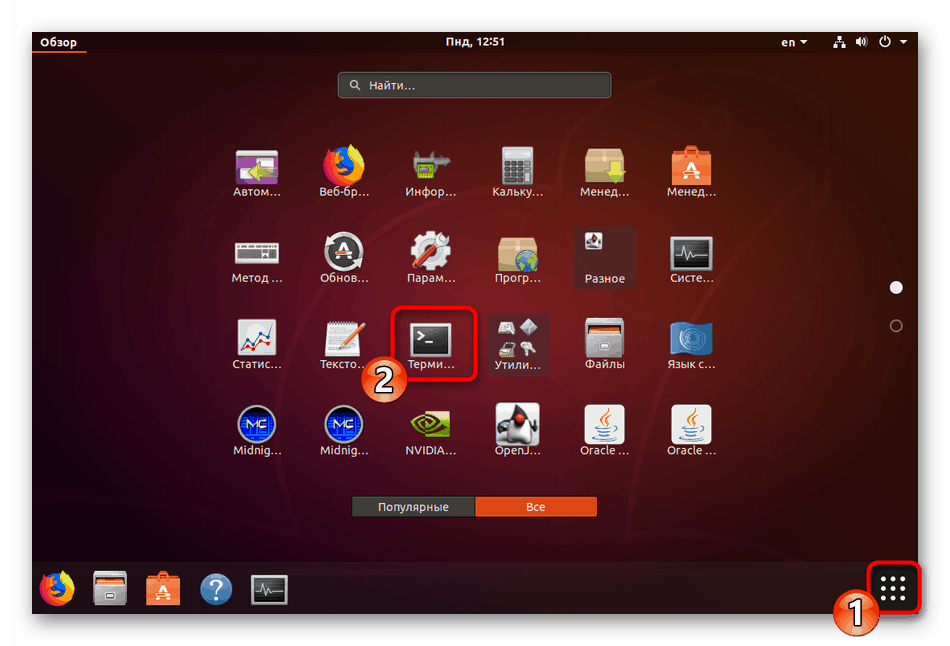
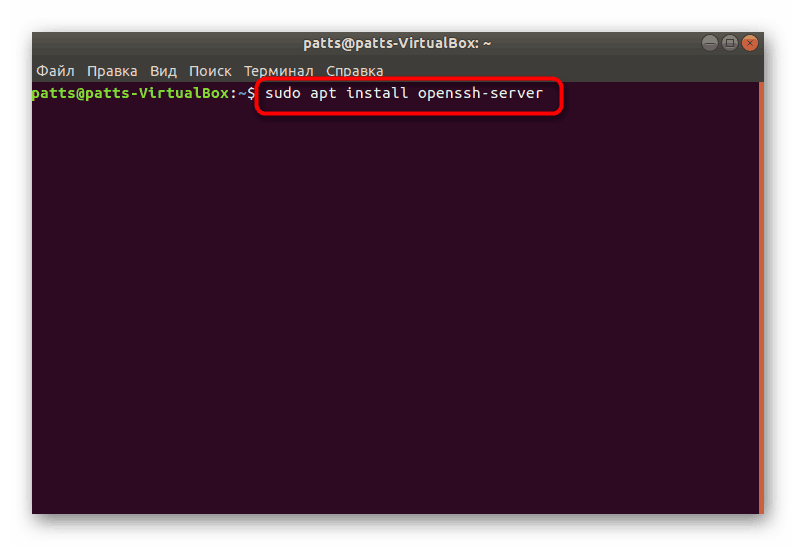
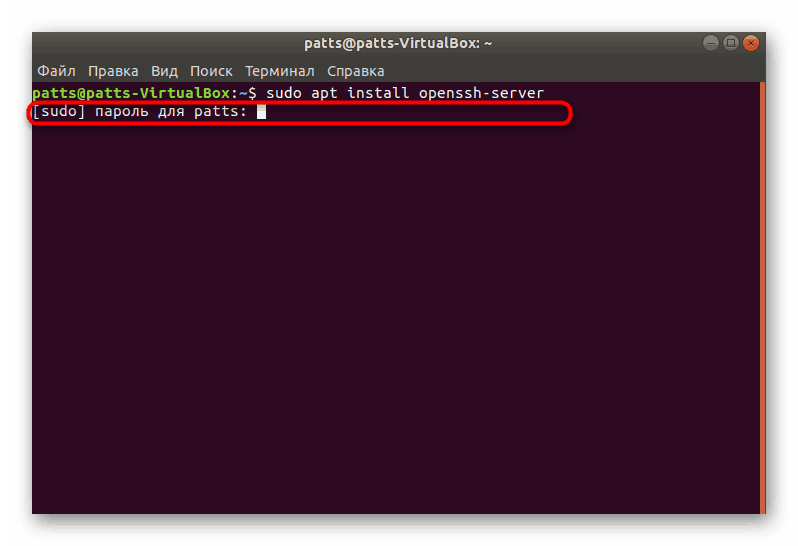
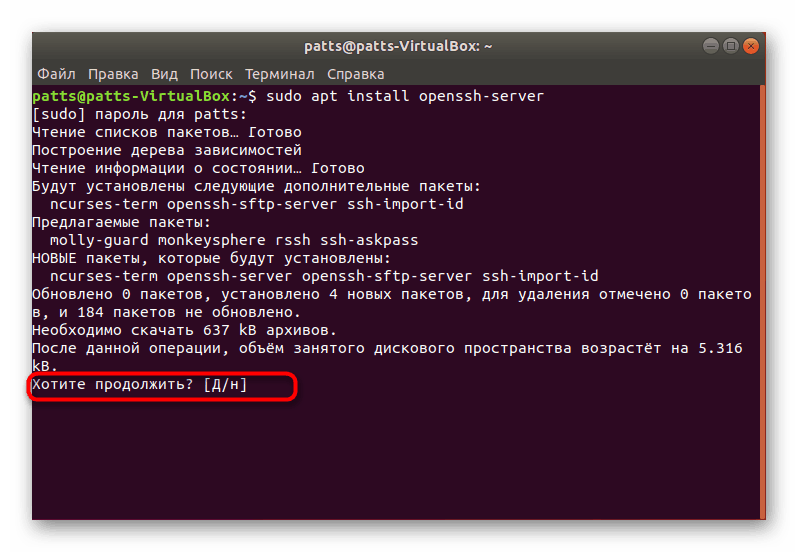
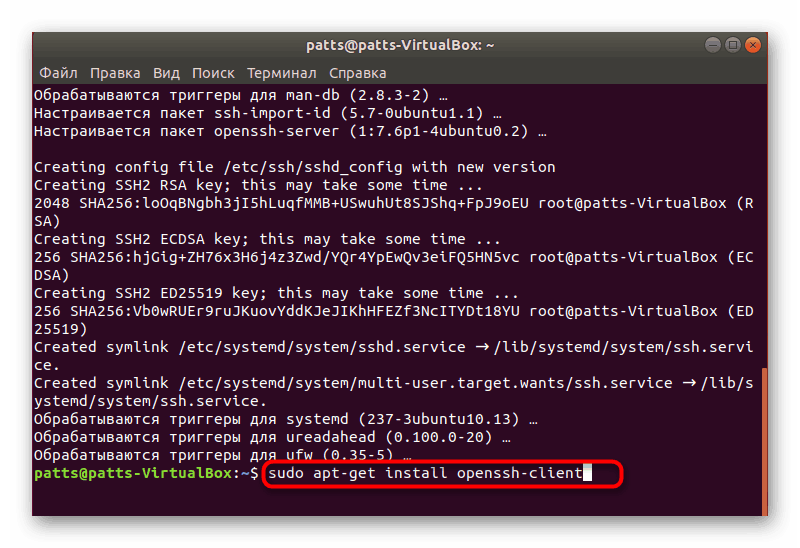
Strežnik SSH bo na voljo za interakcijo z njim takoj po uspešnem dodajanju vseh datotek v operacijski sistem, vendar mora biti konfiguriran tudi za zagotovitev pravilnega delovanja. Svetujemo vam, da se seznanite z naslednjimi koraki.
2. korak: Preverite delovanje strežnika
Najprej se prepričajte, da so bile standardne nastavitve pravilno uporabljene in SSH-strežnik se odziva na osnovne ukaze in jih pravilno izvaja, zato morate:
- Zaženite
sudo systemctl enable sshdmizo in registrirajtesudo systemctl enable sshdda doda strežnik v Ubolo, če se to po namestitvi ne bi zgodilo samodejno. - Če orodja ne potrebujete za začetek z operacijskim sistemom, ga odstranite iz zagona z vnosom
sudo systemctl disable sshd. - Zdaj pa preverite, kako je vzpostavljena povezava z lokalnim računalnikom. Uporabite ukaz
ssh localhost( localhost je naslov vašega lokalnega računalnika). - Nadaljevanje povezave potrdite tako, da izberete možnost da .
- V primeru uspešnega prenosa boste prejeli nekaj takega, kot je prikazano na naslednjem posnetku zaslona. Preverite, ali se morate povezati z naslovom
0.0.0.0, ki deluje kot izbrani privzeti IP omrežje za druge naprave. V ta namen vnesite ustrezen ukaz in pritisnite Enter . - Pri vsaki novi povezavi jo boste morali potrditi.
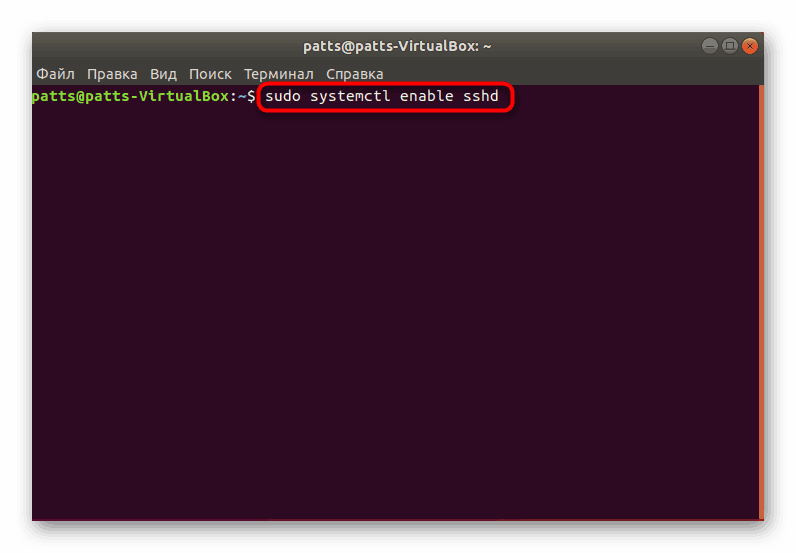
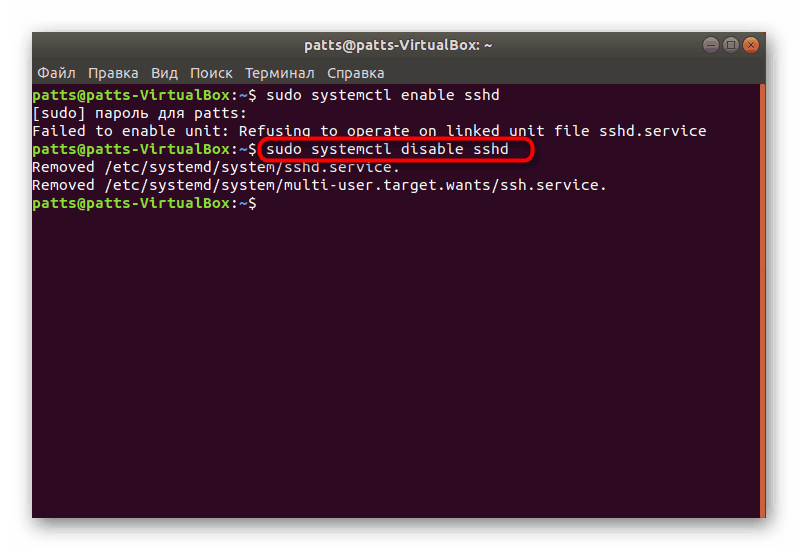
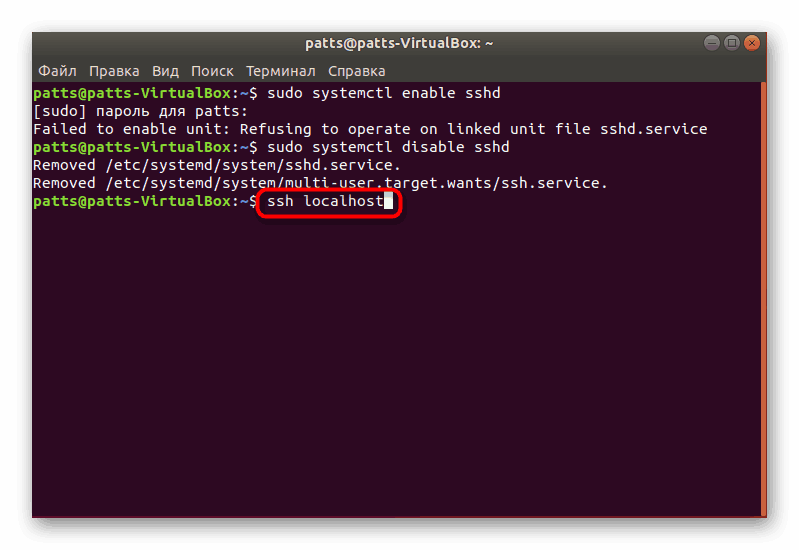
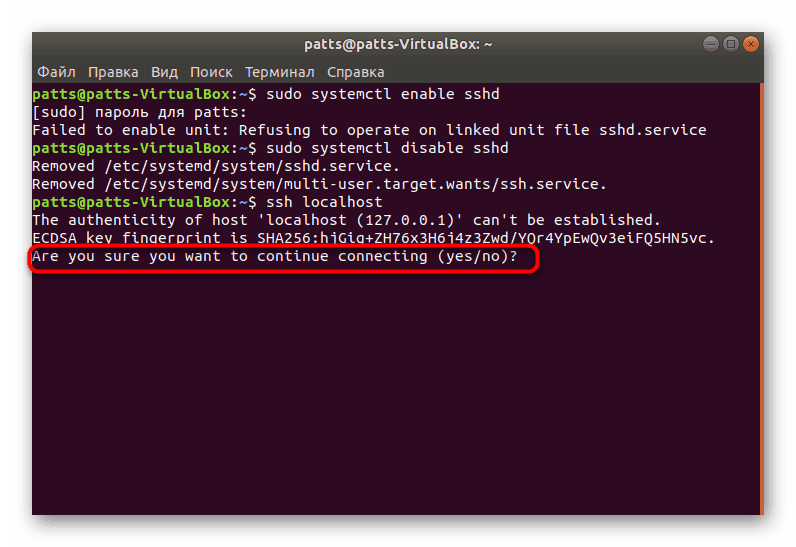
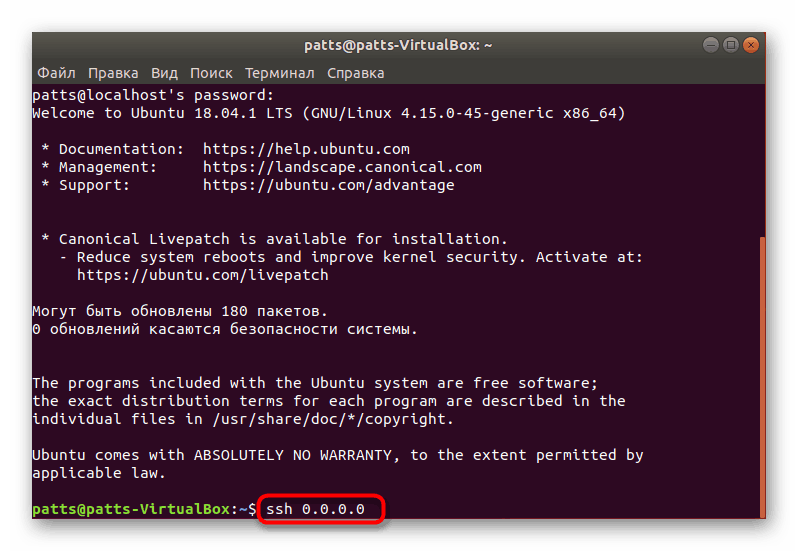
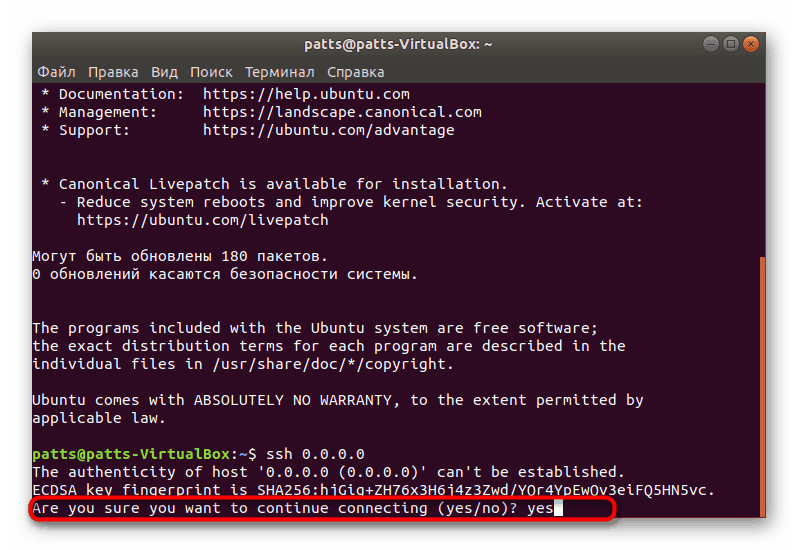
Kot lahko vidite, se ukaz ssh uporablja za povezavo s katerim koli računalnikom. Če potrebujete povezavo z drugo napravo, preprosto zaženite terminal in vnesite ukaz v ssh имя_пользователя@ip_адрес formatu ssh имя_пользователя@ip_адрес .
3. korak: Uredite konfiguracijsko datoteko
Vse dodatne nastavitve protokola SSH se izvedejo preko posebne konfiguracijske datoteke s spremembo nizov in vrednosti. Ne bomo se osredotočili na vse točke, poleg tega je večina le za vsakega uporabnika povsem individualna, pokazali bomo le glavne ukrepe.
- Najprej shranite varnostno kopijo konfiguracijske datoteke, da boste lahko dostopali do nje ali obnovili prvotno stanje SSH v primeru ničesar. V konzoli vnesite ukaz
sudo cp /etc/ssh/sshd_config /etc/ssh/sshd_config.original. - Nato drugi:
sudo chmod aw /etc/ssh/sshd_config.original. - Zaženite konfiguracijsko datoteko preko
sudo vi /etc/ssh/sshd_config. Takoj po vnosu se bo zagnala in videli boste njeno vsebino, kot je prikazano na spodnji sliki. - Tukaj lahko spremenite uporabljena vrata, ki je vedno boljša za zagotovitev varnosti povezave, nato pa je prijavo v imenu superuporabnika (PermitRootLogin) mogoče onemogočiti in aktivacija ključa omogočena (PubkeyAuthentication). Po končanem urejanju pritisnite tipko : ( Shift +; na latinski tipkovnici) in dodajte črko
wda shranite spremembe. - Izhod iz datoteke se izvede na enak način, namesto
wquporablja samoq. - Ne pozabite ponovno zagnati strežnika tako, da vnesete
sudo systemctl restart ssh. - Po spremembi aktivnega vhoda ga morate popraviti v odjemalcu. To naredite tako, da podate
ssh -p 2100 localhost, kjer je 2100 številka zamenjanih vrat. - Če imate konfiguriran požarni zid, ga je treba tudi zamenjati:
sudo ufw allow 2100. - Prejeli boste obvestilo, da so bila vsa pravila posodobljena.
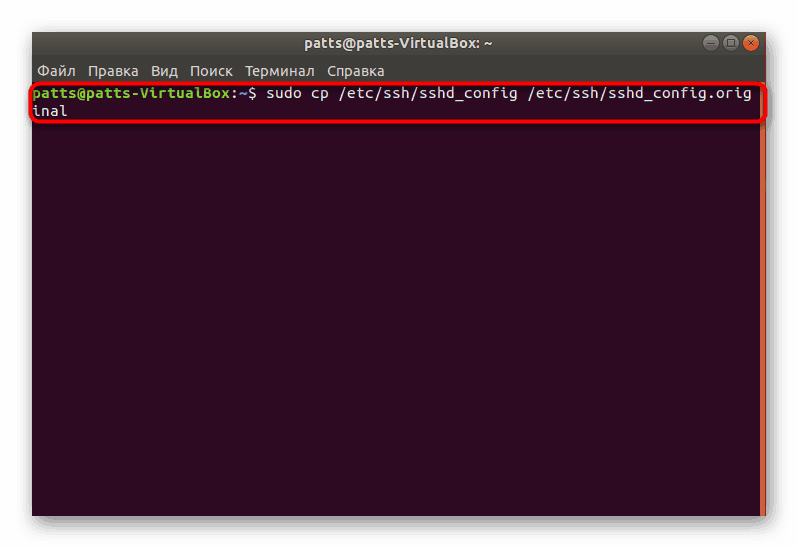
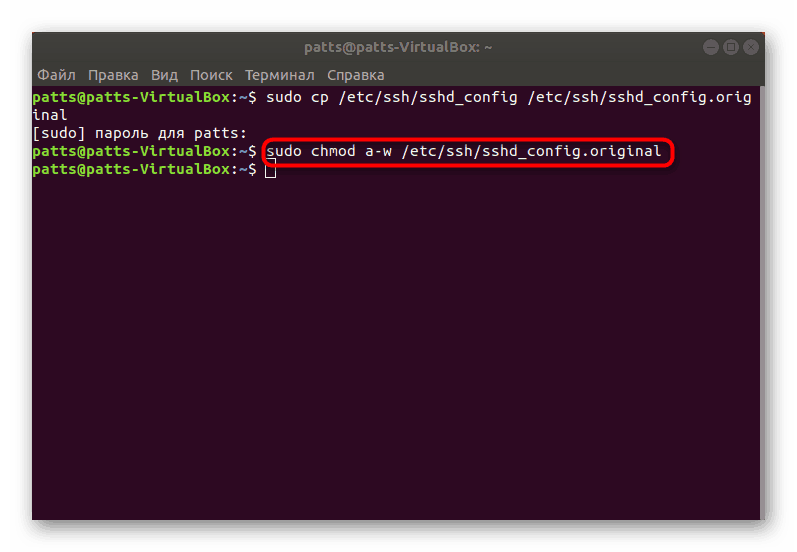
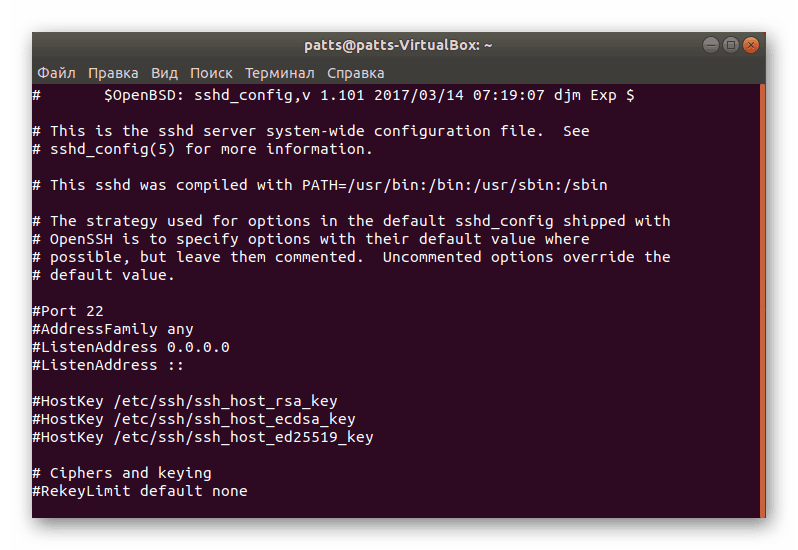
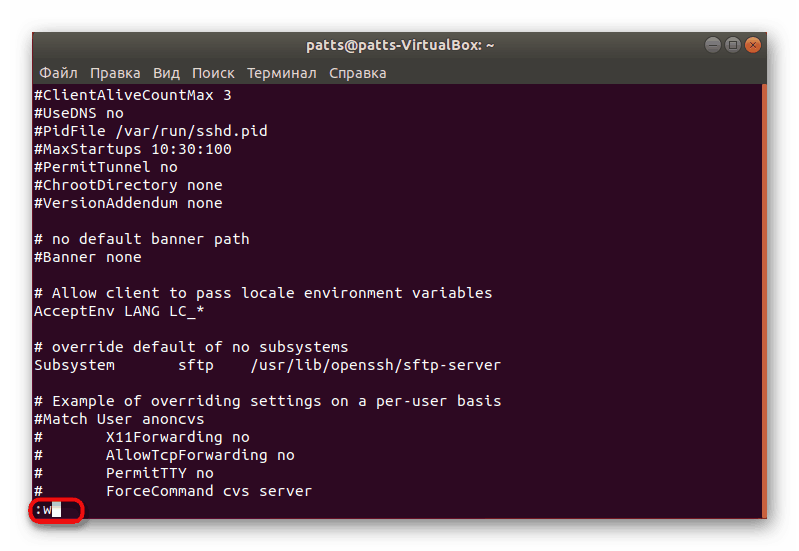
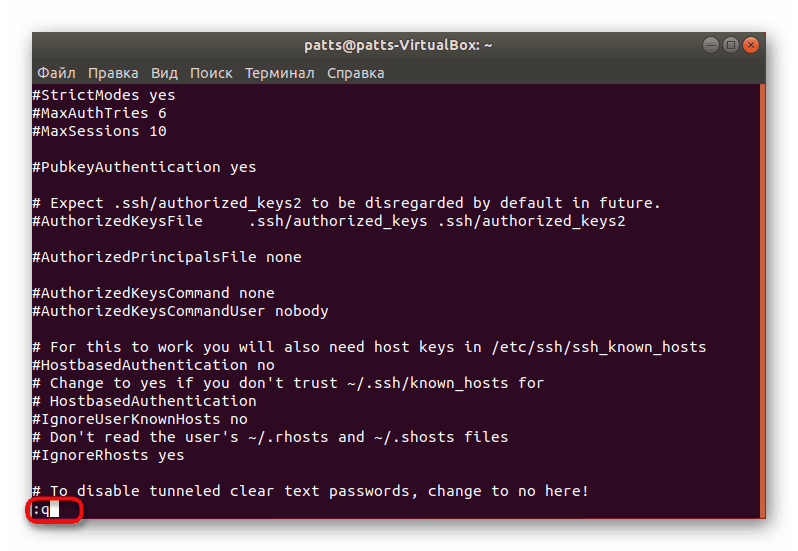
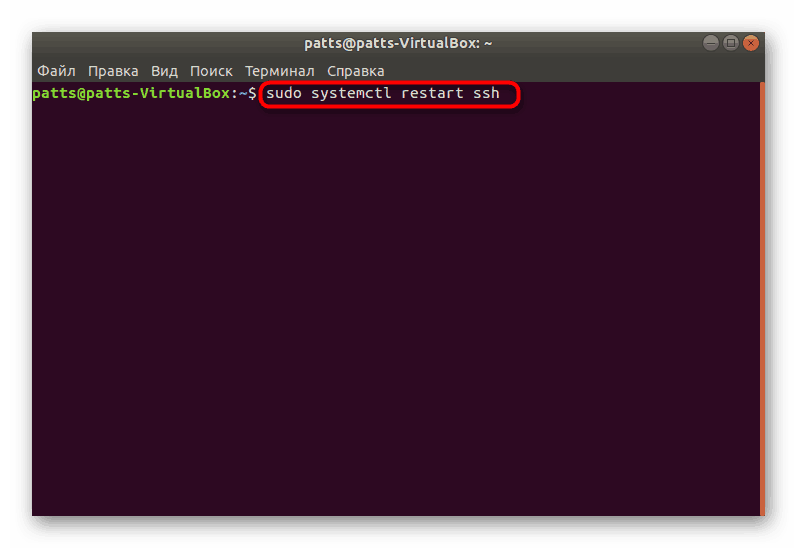
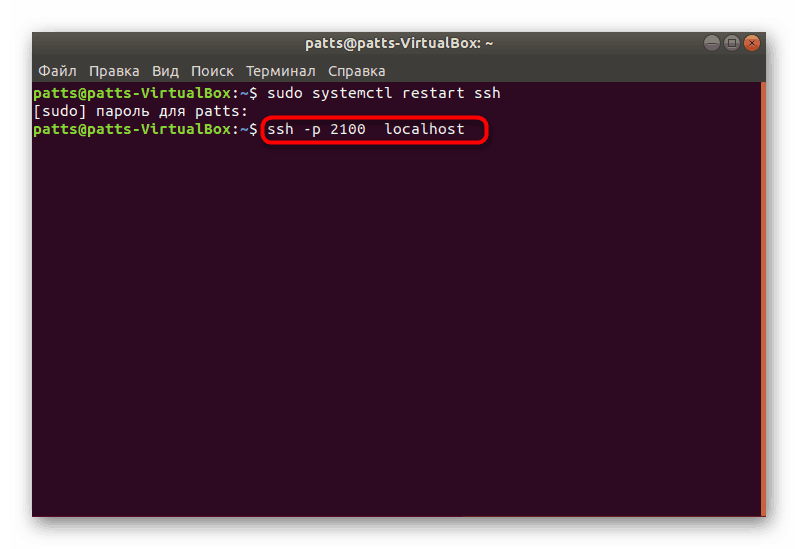
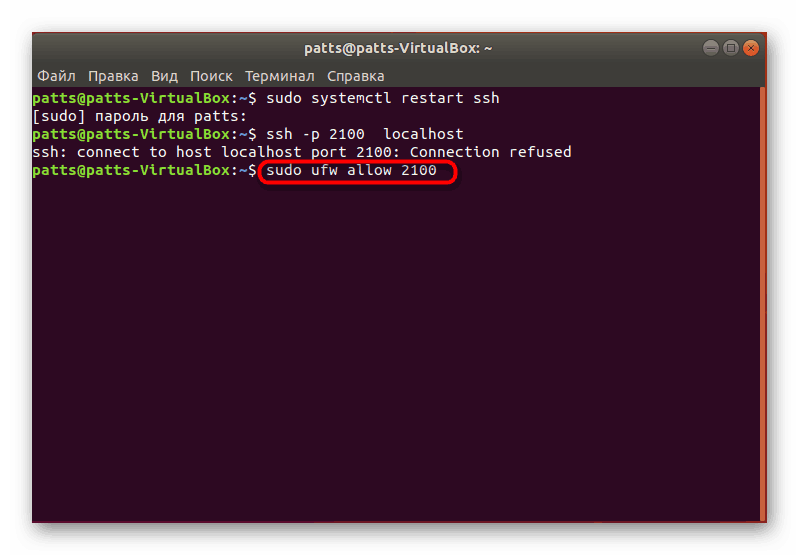
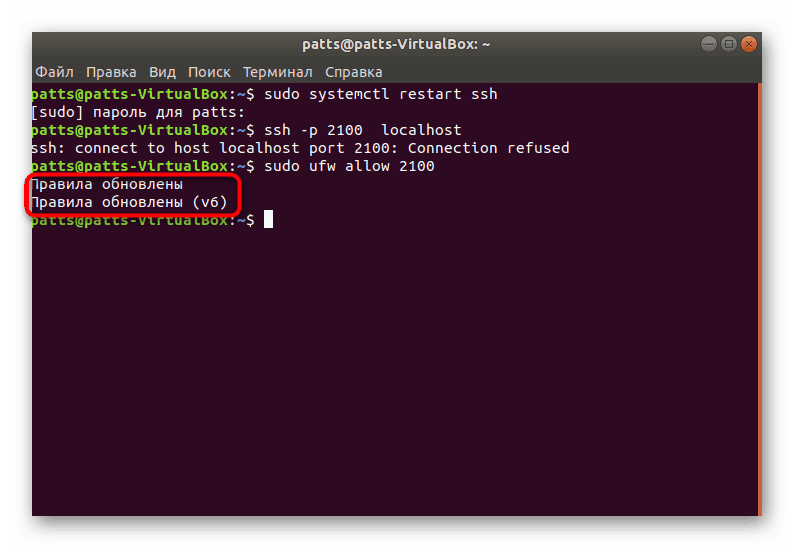
Z drugimi parametri se lahko seznanite tako, da preberete uradno dokumentacijo. Obstajajo nasveti za spreminjanje vseh elementov, ki pomagajo ugotoviti, katere vrednosti morate izbrati.
4. korak: Dodajanje ključev
Ko dodajate ključe SSH, se pooblastilo odpre med dvema napravama brez vnašanja gesla. Postopek identifikacije se preuredi, da se prebere tajni in javni ključ.
- Odprite ukazno mizo in ustvarite nov ključ odjemalca, tako da vtipkate
ssh-keygen -t dsa, nato dodelite ime datoteki in podajte geslo za dostop. - Po tem bo javni ključ shranjen in ustvarjena bo skrivna slika. Na zaslonu boste videli njegov videz.
- Ostaja samo kopiranje ustvarjene datoteke na drug računalnik, da bi prekinili povezavo prek gesla. Uporabite ukaz
ssh-copy-id username@remotehost, kjer je username @ remotehost ime oddaljenega računalnika in njegov naslov IP.
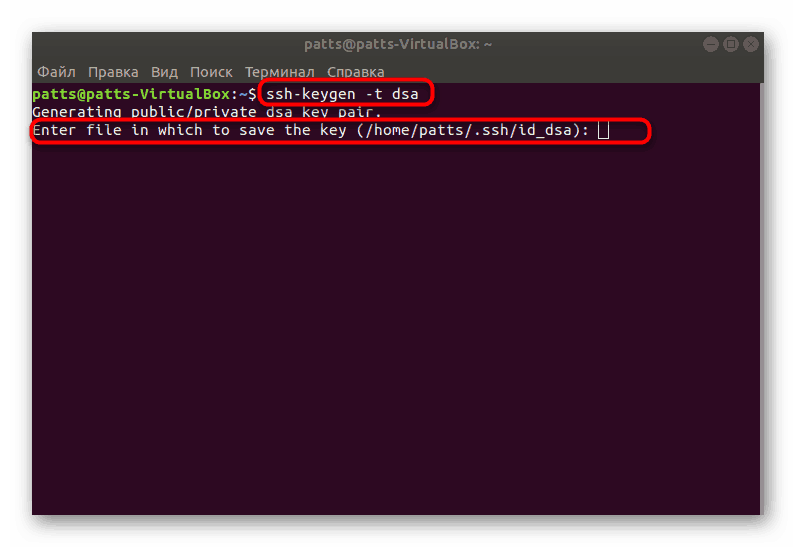
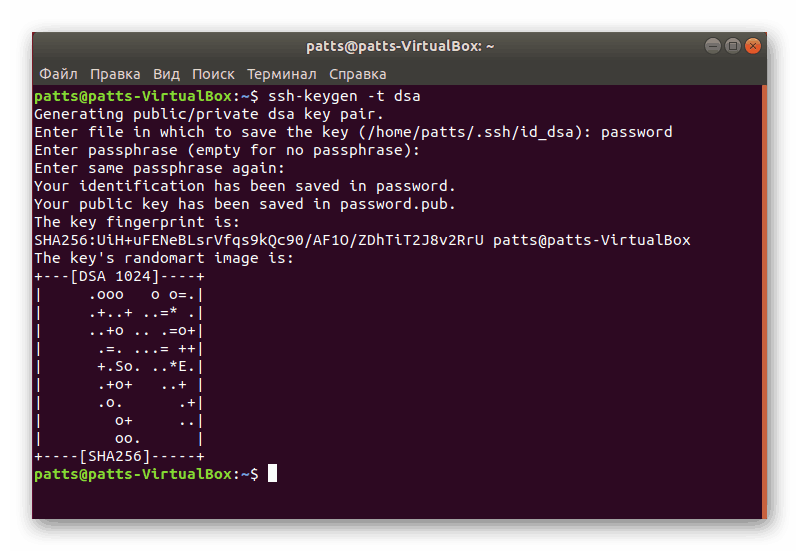
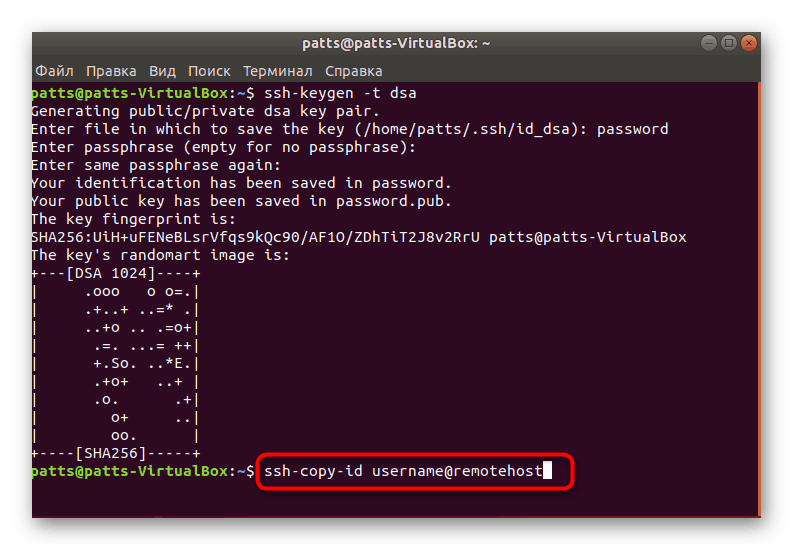
Ostaja samo, da znova zaženete strežnik in preverite, ali deluje pravilno prek javnega in zasebnega ključa.
S tem se zaključi namestitev strežnika SSH in njegova osnovna konfiguracija. Če pravilno vnesete vse ukaze, se med izvajanjem naloge ne sme pojaviti nobena napaka. V primeru kakršnih koli težav s povezavo po namestitvi poskusite odstraniti SSH od zagona za rešitev problema (o tem preberite v 2. koraku ).